
本ページはプロモーションが含まれています
副業のためのアフィリエイトブログ、自分のコレクションを紹介する趣味ブログなど本気でブログを開設するためにはWordPressは必須です。ブログ以外でもWordPressは企業サイトなどにも数多く利用されていて、インターネット上の39%はWordPressで作られているともいわれるほどです。
そんな大人気のWordPressを始めるためにはサーバーを用意する必要があります。
今回は「ConoHa WING![]() 」の導入方法からWordPressのインストール方法までを詳しく紹介していきたいと思います。
」の導入方法からWordPressのインストール方法までを詳しく紹介していきたいと思います。
こんな人におすすめ
- ブログをやってみたい初心者~中級者
- WordPressをやってみたい初心者~中級者
- WordPressを高速表示するConoHa WINGを利用したい初心者~中級者
ConoHa WINGを選ぶ理由
WordPressを開設するために欠かせないサーバーですが、ConoHa WING以外にも「エックスサーバー![]() 」や「ロリポップ!
」や「ロリポップ!![]() 」など有名なサーバーがあります。
」など有名なサーバーがあります。
その中で私がConoHa WINGをおすすめする理由は表示スピードの速さと安定性です。セキュリティ対策も万全でWordPressブログを運営するための充実したサービスが整っています。
そんなConoHa WINGのプランを確認してみます。
| ベーシック | スタンダード | プレミアム | |
|---|---|---|---|
| 月額料金 | 1,452円 | 2,904円 | 5,808円 |
| 初期費用 | 無料 | ||
| 無料お試し期間 | - | ||
| 容量 | 300GB | 400GB | 500GB |
| vCPU | 6コア | 8コア | 10コア |
| メモリ | 8GB | 12GB | 16GB |
| 転送量目安 / 月 | 無制限 | ||
| MySQL | 無制限 | ||
| マルチドメイン | 無制限 | ||
| 無料SSL | ◯ | ||
| 電話サポート | ◯ | ||
| メールサポート | ◯ | ||
| チャットサポート | ◯ | ||
初心者がConoHa WINGでWordPressブログを始める場合はベーシックプランがおすすめです。
初年度のコスト
| 初期費用 | 0円 |
|---|---|
| 利用料金 | 17,424円 (1,452円×12ヶ月) |
| 合計 | 17,424円 |
ConoHa WINGのこのコストは他のサーバーと比べて安くも高いわけでもありません。
スペックを考慮するとコストパフォーマンスの優れたレンタルサーバーだと思えます。
ConoHa WINGでWordPressを始める
ConoHa WINGでWordPressを始めるには大きく3つの工程があります。
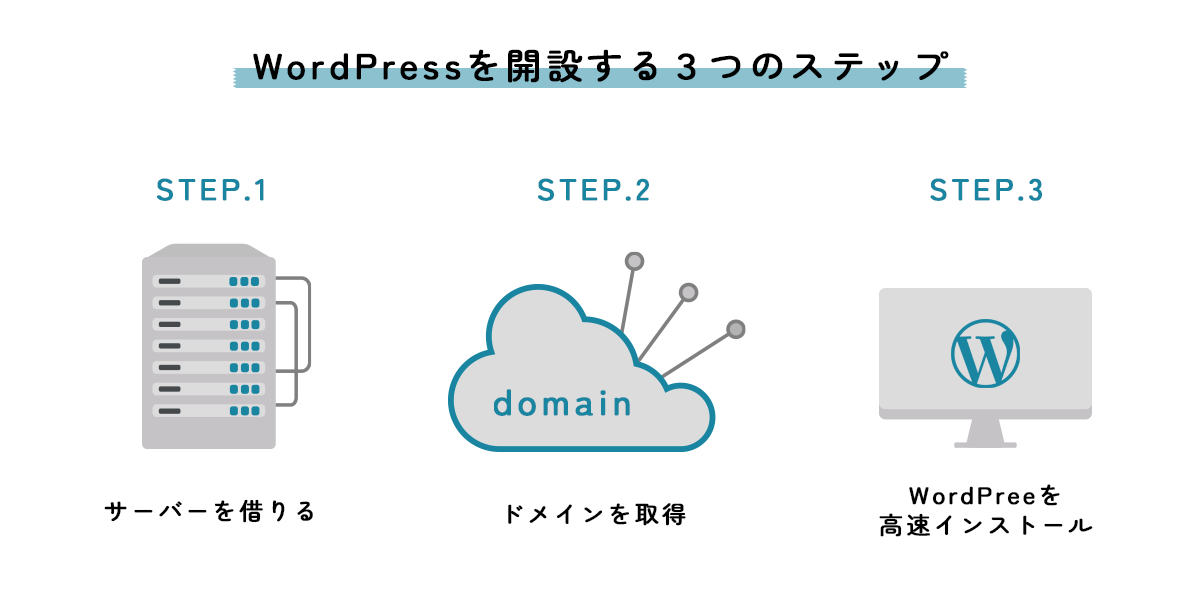
- ConoHa WINGを契約する
- ドメインを新規登録する
- WordPressクイックスタートを利用する
ConoHa WING(WINGパック)で新規契約すると「.com / .net / .xyz / .tokyo / .info / .biz / .org / .shop / .click / .link / .pw / .blog / .club / .fun / .games / .online / .site / .space / .tech / .website」のドメインを1つ、「.online / .space / .website / .tech / .site / .fun / .tokyo / .shop」を2つ、合計2つのドメインを無料で利用することができます。
ConoHa WINGを契約する
「ConoHa WING![]() 」のホームページにアクセスします。
」のホームページにアクセスします。

画面上部にある「お申し込み」を選択します。
ConoHaアカウント

ConoHaアカウントを作成するためにメールアドレスとパスワードを入力して次へを選択します。
パスワードの設定はLUFTTOOLSの「パスワード生成(パスワード作成)ツール」が便利です。
プラン選択

カート画面で「料金タイプ」「契約期間」「プラン」「初期ドメイン」「サーバー名」「WordPressかんたんセットアップ」「WordPressテーマ」を選択していきます。
それぞれ詳しく説明していきます。
料金タイプ

ConoHa WINGでは「WINGパック」と「通常料金」の2種類の料金タイプがあります。
ConoHa WINGでWordPressブログを運営するのなら「WINGパック」を選びましょう。
「WINGパック」と「通常料金」の違いは契約期間と独自ドメインを無料で利用することができるかどうかです。
| WINGパック | 通常料金 | |
|---|---|---|
| 契約期間 | 3ヶ月~ | 1時間~ |
| 独自ドメイン | 無料(2つ) | 有料 |
契約期間

契約期間はWINGパックの場合、3ヶ月、6ヶ月、12ヶ月、24ヶ月、36ヶ月から選ぶことができます。
契約期間が長期になれば割引率が多くなります。
| 契約期間 | ベーシック | スタンダード | プレミアム |
|---|---|---|---|
| 3ヶ月 | 3,993円 (ひと月あたり:1,331円) | 8,349円 (ひと月あたり:2,783円) | 16,698円 (ひと月あたり:5,566円) |
| 6ヶ月 | 7,260円 (ひと月あたり:1,210円) | 15,609円 (ひと月あたり:2,602円) | 31,218円 (ひと月あたり:5,203円) |
| 12ヶ月 | 13,068円 (ひと月あたり:1,089円) | 28,314円 (ひと月あたり:2,360円) | 56,628円 (ひと月あたり:4,719円) |
| 24ヶ月 | 24,684円 (ひと月あたり:1,028円) | 53,724円 (ひと月あたり:2,239円) | 107,448円 (ひと月あたり: 4,477円) |
| 36ヶ月 | 34,848円 (ひと月あたり:968円) | 76,230円 (ひと月あたり:2,118円) | 152,460円 (ひと月あたり:4,235円) |
プラン

ConoHa Wingでは3種類のプランから選ぶことができます。
初心者の場合はまずは「ベーシック」プランから始めることがおすすめです。
各プランの違いは主にWordPressの表示速度に影響を与えるvCPUとメモリ、レンタルサーバーの容量(SSD)です。
ブログを始めたばかりの段階では必要最低限のスペックがあれば十分ですので、ベーシックから始めて、必要に応じてスタンダード、プレミアムにプラン変更していきましょう。
| ベーシック | スタンダード | プレミアム | |
|---|---|---|---|
| vCPU | 6Core | 8Core | 10Core |
| メモリ | 8GB | 12GB | 16GB |
| SSD | 300GB | 400GB | 500GB |
初期ドメイン

初期ドメインはConoHa WINGを利用しているユーザーが使えるドメインのことです。
WordPressドメインは独自ドメインを利用するので、ここで設定する初期ドメインを利用することはないと思います。
初期設定のままでもいいですし、好きな文字列を登録してもいいです。
初期ドメインとは?
初期ドメインとは、ConoHa WINGご利用者様にのみ提供している「○○○.ConoHawing.com」で表されるドメインです。「〇〇〇」部分は、メールアドレスやユーザーIDのように自由に決めていただくことが可能です。特にこだわりが無ければ、デフォルトで設定されている文字列のままでもご利用いただけます。
後ほど設定する「独自ドメイン」とは別物です。独自ドメインをお持ちでなくても、この初期ドメインを使ってWebサイト・メールの運用が可能ですが、独自ドメインを契約して運用するのが一般的です。
ConoHa WING公式サイト
サーバー名

サーバー名は管理画面に表示される名称となります。こちらも特に変更する必要はありません。
サーバー名とは?
「サーバー名」は管理画面で表示される名前です。初期設定のままでもかまいませんが、自由に決められるようになっています。ご自身が分かりやすい名前を設定してください。
例えば2つのサーバーをご利用いただいている場合に、識別しやすくなる等のメリットがあります。
ConoHa WING公式サイト
WordPressかんたんセットアップ

WordPressかんたんセットアップは契約と同時にWordPressのセットアップが完了する便利な機能です。こちらは「利用する」を選択しましょう。
WordPressサイトのご利用をサポートする機能です。サーバーのお申し込みと同時に「無料独自ドメイン」「WordPress」「WordPressテーマ」「SSL」をまとめて取得・設定できるほか、既に他社サーバーで利用しているWordPressをConoHa WINGへ移行できます。
ConoHa WING公式サイト
セットアップ方法

初めてWordPressブログを始める場合は「新規インストール」を選択してください。
独自ドメイン設定

ConoHa WingではWINGパックで契約した場合、無料で独自ドメインを2つ利用することができます。
ConoHa Wing(WINGパック)で無料で使えるドメイン
.com / .net / .xyz / .tokyo / .info / .biz / .org / .shop / .click / .link / .pw / .blog / .club / .fun / .games / .online / .site / .space / .tech / .website
<2個目の対象ドメイン>
.online / .space / .website / .tech / .site / .fun / .tokyo / .shop
独自ドメインとは?
独自ドメインは自分だけが利用できるドメインのことです。お好みの文字列を選ぶことができ、一度取得すれば保有し続ける限りずっとあなたの持ち物として、ブログやホームページに利用することができます。
ConoHa WINGでは、ドメインとレンタルサーバーがセットになった「WINGパック」を契約することで、独自ドメイン代が最大2つまで無料になるためとてもお得です。
※既にインターネット上に存在している独自ドメインはご取得できません。
ConoHa WING公式サイト
人気のドメインは早いもの勝ちです。お気に入りのドメインを見つけて早く取得しましょう。
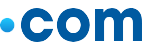 | 世界中で最も登録数の多いドメインのため、認知度・ブランド力を意識する個人・法人の商用向けに最適です。 |
|---|---|
 | 世界中の誰でも取得でき、ネットショップやインターネット関連の情報を取り扱うWebサイトなどによく利用されます。 |
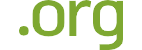 | 非営利団体向けのドメインで組織等の制限が設けられていないため、誰でも登録できます。 |
 | キャンペーン情報や、ニュース情報などの情報発信系のWebサイトに最適なドメインです。 |
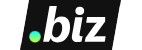 | ビジネスや商用目的に特化しており、事業向けの使い勝手のいいドメインです。 |
 | 日本国内に常設の連絡先を持っていればどなたでも登録ができ、多くの企業で利用されている定番ドメインです。 |
作成サイト名

WordPressブログの名前を入力します。
タイトル(ブログ名)は短く、コンセプトを伝えられる名前が望ましいです。詳しくは以下を参考にしてください。
-

【初心者向け】稼ぐブログの名前の決め方
ブログで重要な要素の一つがブログの名前、ブログ名です。 稼ぐブログを始めるのならブログ名は事前にしっかりと考えて決めることをおすすめします。 今回はブログ名を決めるためのおすすめのルールなどを紹介して ...
WordPressユーザー名

WordPressにログインするためのユーザー名を入力します。
WordPressパスワード

WordPressにログインするためのパスワードを入力します。
今回は「mixhost![]() 」の導入方法からWordPressのインストール方法までを詳しく紹介していきたいと思います。
」の導入方法からWordPressのインストール方法までを詳しく紹介していきたいと思います。
WordPressテーマ

WordPressブログはテーマを利用することで簡単に美しいブログを構築することができます。
ConoHa Wingでは有料テーマを割引価格で利用することができます。
WordPressブログのテーマは長く続けると変更するのが難しくなるので、早い段階で使い続けられるテーマを見つけることが大切です。
内容確認

プラン、料金などを確認して「次へ」を選択します。
お客様情報入力

ConoHa WINGを登録するために必要な情報を入力します。
SMS/電話認証

本人確認のためにSMSか電話音声での認証を行います。
SMS認証が簡単でおすすめです。
携帯番号を入力して「SNS認証」を選択すると、携帯電話に認証コードが送られてきます。


SMSで送られてきた認証コードを入力して「送信」を選択します。
お支払い方法

お支払い方法を選択します。すぐWordPressブログを始めたい場合はクレジットカードでのお支払いがおすすめです。
WordPressをインストールしました!

決済が完了すると自動的にWordPressのインストールが始まり、完了すると上記のような画面が表示されます。
ConoHa WINGにログインする

ConoHa WINGのトップページから右上にあるログインを選択します。
ログイン画面

ConoHaアカウントを入力してConoHaコントロールパネルにログインします。
ConoHaコントロールパネル

ConoHaコントロールパネルの中にある「サイト管理」を選択します。
WordPress

ConoHa Wing契約時に登録したWordPressを選択します。

管理画面URLに記載のあるURLを選択します。

これでWordPressを始める準備が整いました。
楽しいブログ生活のスタートです。









